Χαλασμένο τηλέφωνο; 4 εξαιρετικοί τρόποι για να ανακτήσετε δεδομένα από αυτό
"Έπεσα κατά λάθος το κινητό μου πριν από λίγες μέρες και από τότε, η οθόνη δεν μπορεί να εμφανιστεί και οι συντομεύσεις για την εκτέλεση αναγκαστικής επανεκκίνησης επίσης δεν βοήθησαν. Αλλά υπάρχουν ακόμα πολλά σημαντικά δεδομένα στο κινητό μου τηλέφωνο , πώς μπορώ να τα ανακτήσω;"
Σήμερα, μπορείτε να δείτε πολλά αιτήματα για βοήθεια όπως αυτό στα διαδικτυακά φόρουμ, και με την αλλαγή στη σχεδιαστική εστίαση των κινητών τηλεφώνων, αυτού του είδους τα προβλήματα είναι αναπόφευκτα. Αλλά το καλό είναι ότι υπάρχουν ακόμα πολλές λύσεις και οι επόμενοι καλύτεροι δυνατοί τρόποι για να το κάνετε ανάκτηση δεδομένων από χαλασμένο τηλέφωνο θα σας παραδοθεί.
ΠΕΡΙΕΧΟΜΕΝΟ ΣΕΛΙΔΑΣ:
- Μέρος 1. Μπορείτε να ανακτήσετε δεδομένα από κατεστραμμένο/νεκρό τηλέφωνο
- Μέρος 2. Ο καλύτερος τρόπος για να ανακτήσετε δεδομένα από κατεστραμμένο τηλέφωνο χωρίς αντίγραφο ασφαλείας
- Μέρος 3. Εύκολη ανάκτηση δεδομένων από το Smashed Phone με Backup
- Μέρος 4. Πώς να ανακτήσετε εσωτερικά δεδομένα χρησιμοποιώντας μια κάρτα SD
Μέρος 1. Μπορείτε να ανακτήσετε δεδομένα από κατεστραμμένο/νεκρό τηλέφωνο
Πριν απαντήσετε σε αυτήν την ερώτηση, ξέρετε τι είναι ένα χαλασμένο ή νεκρό τηλέφωνο; Σε γενικές γραμμές, μερικοί συνήθεις τύποι σπασμένων τηλεφώνων είναι η ζημιά στην οθόνη και η αδυναμία εμφάνισης, η βλάβη της μπαταρίας και η αδυναμία φόρτισης, η βλάβη της μητρικής πλακέτας και η αδυναμία ενεργοποίησης κ.λπ. Τα τελευταία χρόνια, πολλά smartphones έχουν σχεδιαστεί με πιο λεπτές οθόνες, με αποτέλεσμα εύκολη ζημιά στην οθόνη όταν πέσει κατά λάθος.
Ωστόσο, αξίζει να αναφέρουμε ότι γενικά, εάν το τηλέφωνο είναι κατεστραμμένο και οποιαδήποτε λειτουργία σε αυτό δεν θα δείξει απόκριση, δηλαδή θα γίνει νεκρό τηλέφωνο, αλλά όλα τα δεδομένα θα αποθηκευτούν στον εσωτερικό χώρο αποθήκευσης, οπότε εξακολουθεί να είναι επιθυμητή η ανάκτηση δεδομένων από σπασμένα τηλέφωνα. Φυσικά, δεν θα μπορείτε να έχετε πρόσβαση στα δεδομένα χωρίς επαγγελματικά εργαλεία. Στη συνέχεια, θα παρέχουμε τον καλύτερο τρόπο για να το κάνετε αυτό με βάση διάφορα σενάρια.
Μέρος 2. Ο καλύτερος τρόπος για να ανακτήσετε δεδομένα από κατεστραμμένο τηλέφωνο χωρίς αντίγραφο ασφαλείας
Περισσότεροι άνθρωποι επιθυμούν να λύσουν αυτό το πρόβλημα επειδή δεν έχουν δημιουργήσει αντίγραφα ασφαλείας εκ των προτέρων, επομένως δεν μπορούν να ακολουθήσουν τη συμβατική μέθοδο για την άμεση ανάκτηση δεδομένων. Για την αντιμετώπιση αυτής της κατάστασης, έχουν δημιουργηθεί πολλά προγράμματα λογισμικού τρίτων κατασκευαστών και μετά από πολλές δοκιμές και δοκιμές, βρήκαμε το καλύτερο λογισμικό ανάκτησης δεδομένων προς χρήση - Apeaksoft Android Data Recovery! Ακόμα κι αν είστε αρχάριος χωρίς εμπειρία σε ηλεκτρονικές συσκευές, μπορείτε εύκολα να ανακτήσετε δεδομένα από ένα χαλασμένο τηλέφωνο χρησιμοποιώντας αυτό το εργαλείο.
Διασώστε τα δεδομένα σας Android εύκολα
- Συμβατό με τις πιο δημοφιλείς μάρκες Android, συμπεριλαμβανομένων των HTC, Samsung, Sony, Motorola κ.λπ.
- Ανακτήστε τα διαγραμμένα αρχεία από περισσότερες από 5000 φορητές συσκευές Android.
- Επιτρέπει την προεπισκόπηση και την επιλεκτική ανάκτηση όλων των δεδομένων από συσκευές Android.
- Ανάκτηση από εσωτερική μνήμη, κάρτα SIM και κάρτα SD.
Ασφαλής λήψη
Ασφαλής λήψη

Βήμα 1. ΔΩΡΕΑΝ Λήψη Apeaksoft Android Data Recovery στον υπολογιστή σας και εκκινήστε το μετά την εγκατάσταση. Στη συνέχεια, συνδέστε το τηλέφωνό σας Android στον υπολογιστή σας μέσω ενός χρήσιμου καλωδίου.

Βήμα 2. Το πρόγραμμα θα παρέχει μια λίστα με κατηγορίες δεδομένων. Μπορείτε να επιλέξετε τον τύπο που επιθυμείτε ή να σημειώσετε το Επιλογή Όλων επιλογή για εξοικονόμηση χρόνου. Κλικ Επόμενο να προχωρήσει.

Βήμα 3. Μετά από λίγα λεπτά, όλα τα δεδομένα στο κατεστραμμένο τηλέφωνο Android θα σαρωθούν και θα παρουσιαστούν σε κατηγορίες στη σελίδα του προγράμματος. Εάν θέλετε να ανακτήσετε γρήγορα τα διαγραμμένα δεδομένα, απλώς ενεργοποιήστε το Εμφάνιση μόνο των στοιχείων που διαγράφηκαν. Τέλος, κάντε κλικ στο κουμπί Ανάκτηση για να ξεκινήσει η διαδικασία.

Μέρος 3. Εύκολη ανάκτηση δεδομένων από το Smashed Phone με Backup
Εάν έχετε τη συνήθεια να δημιουργείτε αντίγραφα ασφαλείας των δεδομένων σας, τότε αυτό το πρόβλημα μπορεί να λυθεί ανεξάρτητα από το πόσο κατεστραμμένο είναι το τηλέφωνό σας. Με το cloud backup, μπορείτε να μεταφέρετε όλα τα δεδομένα σας σε άλλη συσκευή ανά πάσα στιγμή χωρίς να κάνετε τίποτα στο τηλέφωνό σας. Εδώ είναι δύο από τα πιο συχνά χρησιμοποιούμενα εργαλεία δημιουργίας αντιγράφων ασφαλείας.
Google Drive
Το Google Drive είναι μια φορητή υπηρεσία αποθήκευσης cloud που διατηρεί τα αρχεία σας ασφαλή. Μπορείτε να αποκτήσετε 15 GB δωρεάν αποθηκευτικού χώρου, αλλά θα πρέπει να πληρώσετε επιπλέον για μεγαλύτερες ανάγκες.
Βήμα 1. Συνδεθείτε στον Λογαριασμό σας Google στις άλλες συσκευές σας, είτε με λογισμικό Google είτε διαδικτυακά.
Βήμα 2. Μετά την επιτυχή σύνδεση, όλες οι προηγούμενες εγγραφές σας, συμπεριλαμβανομένων όλων των συσκευών που έχετε χρησιμοποιήσει, θα εμφανιστούν στην κύρια σελίδα. Κλικ Αντίγραφα ασφαλείας στην αριστερή γραμμή εργαλείων και επιλέξτε το κινητό τηλέφωνο για το οποίο δημιουργήσατε αντίγραφο ασφαλείας εκ των προτέρων.
Βήμα 3. Μετά από αυτό, μπορείτε να δείτε τα δεδομένα που δημιουργήσατε αντίγραφα ασφαλείας πριν και να επιλέξετε τα αρχεία που θέλετε να επαναφέρετε. Τέλος, κάντε κλικ στο τριών σημείων και επιλέξτε Λήψη στο αναπτυσσόμενο πλαίσιο για να μεταφέρετε τα δεδομένα στη νέα συσκευή.
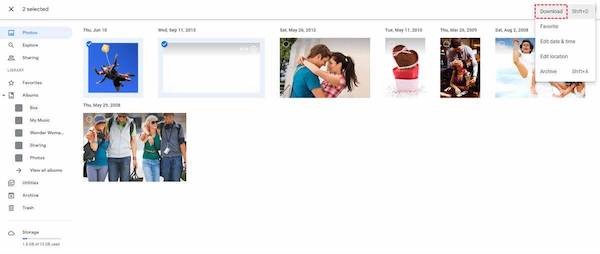
Δεδομένου ότι όλοι οι τύποι δεδομένων μπορούν να μεταφορτωθούν στο cloud, μπορείτε επίσης να ανακτήσετε επαφές, μηνύματα και WhatsApp από το Google Drive αν χρειαστεί!
iTunes
Το iTunes είναι μια εφαρμογή αναπαραγωγής ψηφιακών πολυμέσων που διαχειρίζεται και αναπαράγει ψηφιακή μουσική και βίντεο. Όχι μόνο αυτό, υποστηρίζει επίσης τη δημιουργία αντιγράφων ασφαλείας της συσκευής σας στο σύνολό της. Ωστόσο, επειδή δεν μπορεί να επιλέξει ελεύθερα τα συγκεκριμένα δεδομένα που πρέπει να δημιουργηθούν αντίγραφα ασφαλείας, οδηγεί σε χαμηλή ταχύτητα δημιουργίας αντιγράφων ασφαλείας και δύσκολη επιλεκτική εξαγωγή.
Βήμα 1. Κατεβάστε και ανοίξτε το iTunes στον υπολογιστή σας και, στη συνέχεια, συνδέστε το κατεστραμμένο τηλέφωνό σας στον υπολογιστή σας.
Βήμα 2. Αφού συνδεθείτε με επιτυχία, θα δείτε ένα λογότυπο κινητού τηλεφώνου στη γραμμή συσκευών στο επάνω αριστερό μέρος της αρχικής σελίδας του iTunes. Πατήστε πάνω του και μετά επιλέξτε Σύνοψη στο Ρυθμίσεις λίστα.
Βήμα 3. Εφόσον αυτή η μέθοδος προϋποθέτει ότι έχετε ολοκληρώσει τη δημιουργία αντιγράφων ασφαλείας, επιλέξτε Επαναφορά αντιγράφων ασφαλείας στο Αντίγραφα ασφαλείας επιλογή στα δεξιά.
Βήμα 4. Στο αναδυόμενο παράθυρο, επιλέξτε το αρχείο αντιγράφου ασφαλείας που θέλετε να επαναφέρετε και εισαγάγετε το νέο όνομα τηλεφώνου που έλαβε το αρχείο. Επειδή το iTunes έχει σχεδιαστεί και υλοποιηθεί από την Apple, προς το παρόν υποστηρίζει μόνο απευθείας δημιουργία αντιγράφων ασφαλείας σε iPhone. Εάν έχετε ένα τηλέφωνο Android όπως Samsung για ανάκτηση δεδομένων, δοκιμάστε τις παραπάνω μεθόδους.
Βήμα 5. Μετά την τελική επιβεβαίωση, πατήστε το Επαναφορά κουμπί. Το πρόγραμμα θα ξεκινήσει αυτόματα την ανάκτηση δεδομένων από το κατεστραμμένο τηλέφωνο και τη μεταφορά του στο νέο.
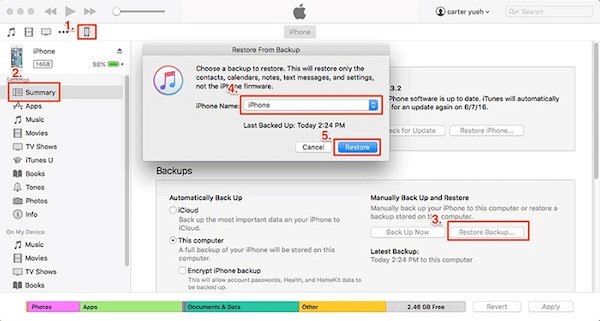
Μέρος 4. Πώς να ανακτήσετε εσωτερικά δεδομένα χρησιμοποιώντας μια κάρτα SD
Δυστυχώς, εάν σπάσετε το τηλέφωνό σας, θα είναι εντελώς άχρηστο και χωρίς ρεύμα. Σε αυτήν την περίπτωση, κανένα λογισμικό δεν θα μπορεί να λειτουργήσει. Χρειάζεστε την κάρτα SD, η οποία αποθηκεύει τα περισσότερα από τα δεδομένα στο τηλέφωνό σας.
Βήμα 1. Βρείτε την κάρτα SD που είναι συνδεδεμένη στο τηλέφωνό σας. Μπορεί να βρίσκεται στο πλάι της συσκευής σας ή πίσω από την μπαταρία. Αφαιρέστε το από το νεκρό, ανίσχυρο τηλέφωνό σας.

Βήμα 2. Στη συνέχεια, συνδέστε την κάρτα SD στον υπολογιστή σας μέσω μιας συσκευής ανάγνωσης SD που λειτουργεί.
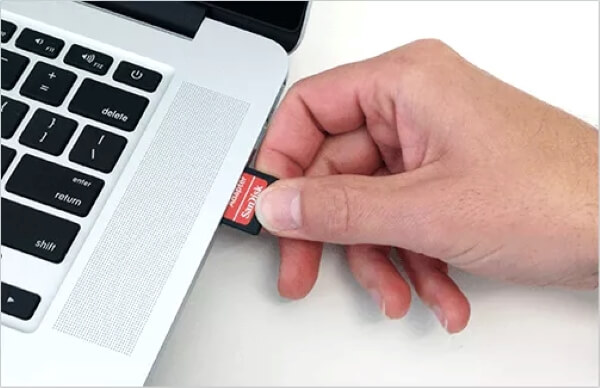
Βήμα 3. Περιμένετε να εντοπιστεί η κάρτα SD σας. Στη συνέχεια, ανοίξτε Αυτό το ΠΓ, και το Κάρτα SD θα εμφανιστεί. Κάντε κλικ σε αυτό για να αποκτήσετε πρόσβαση στα δεδομένα σας Android.
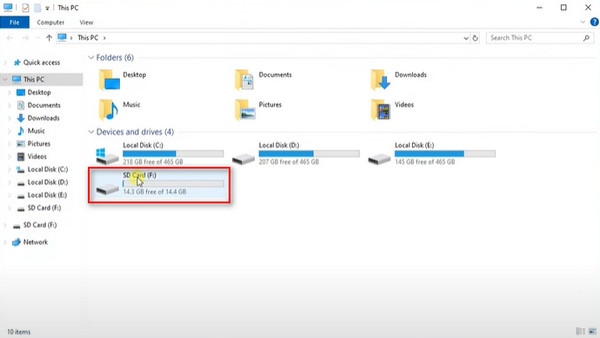
Βήμα 4. The Κάρτα SD Ο φάκελος περιέχει όλα τα δεδομένα του σπασμένου τηλεφώνου σας. Μπορείτε να το αντιγράψετε και να το επικολλήσετε σε άλλες συσκευές.
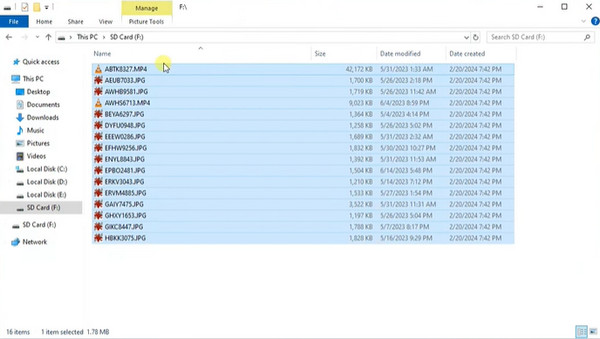
Συμπέρασμα
Λοιπόν, τώρα δεν χρειάζεται να ψάχνετε γύρω σας πώς να ανακτήσετε δεδομένα από ένα χαλασμένο τηλέφωνο. Οι παραπάνω μέθοδοι καλύπτουν σχεδόν όλες τις καταστάσεις που μπορεί να συναντήσετε. απλά επιλέξτε από αυτά την επόμενη φορά που θα συμβεί αυτό. Φυσικά, Apeaksoft Android Data Recovery εξακολουθεί να είναι η καλύτερη επιλογή για αρχάριους. Εάν πιστεύετε ότι λειτουργεί καλά, μην ξεχάσετε να το μοιραστείτε με τους ανθρώπους γύρω σας που το χρειάζονται!
Σχετικά άρθρα
Έχετε ψάξει ποτέ έναν τρόπο να ξεκλειδώσετε το iPhone σας με σπασμένη οθόνη; Αυτή η ανάρτηση μοιράζεται 4 εύκολους αλλά αποτελεσματικούς τρόπους για να το πετύχετε!
Όταν διαγράφετε κατά λάθος ή χάνετε τα αρχεία σας στο iPhone σας, μπορείτε να ελέγξετε τις 5 δωρεάν λύσεις ανάκτησης δεδομένων iPhone.
Το iPhone είναι σπασμένο/νεκρό/κατεστραμμένο και τα δεδομένα χάνονται; Ακολουθήστε αυτόν τον οδηγό με 3 τρόπους για να ανακτήσετε μηνύματα κειμένου, εικόνες, επαφές κ.λπ. από σπασμένη οθόνη iPhone τώρα.
Πώς μπορείτε να ανακτήσετε τις διαγραμμένες σημειώσεις στο iPhone σας όταν κατά λάθος τις διαγράφετε οριστικά; Δείτε 5 τρόπους ανάκτησης σημειώσεων στο iPhone.

